移动硬盘一直是数据存储与传输的重要工具,对于游戏玩家而言,其在游戏安装、数据备份以及携带游戏到不同地点时的作用尤为显著。在当前流行的大容量战地游戏中,...
2025-04-26 1 硬盘
在使用移动硬盘时,我们有时会遇到提示“写保护”的情况,导致无法进行文件的删除、修改或者新文件的写入。这通常是因为移动硬盘的属性被设置为只读模式,或是某些程序正在使用该移动硬盘。本文将详细指导您如何解除移动硬盘的写保护状态,恢复其正常的读写功能。
在进入解除写保护的操作之前,了解为什么移动硬盘会被设置为写保护状态是十分重要的。以下是一些常见的原因:
1.属性设置错误:用户或某些软件不小心将移动硬盘设置为只读模式。
2.系统故障:操作系统出现错误,导致移动硬盘属性错误。
3.磁盘错误:硬盘存在文件系统错误,系统为了保护数据,将其设置为只读。
4.安全软件设置:一些安全软件会为了防止恶意软件写入,而将移动硬盘设置为写保护。

步骤1:使用磁盘管理工具
Windows系统用户可以通过磁盘管理工具尝试解除写保护,具体操作如下:
1.右键点击“此电脑”,选择“管理”。
2.在计算机管理界面,点击左侧的“磁盘管理”。
3.找到被设置为只读的移动硬盘,右键选择“属性”。
4.在弹出的属性窗口中,取消勾选“只读”复选框,点击“应用”和“确定”。
步骤2:检查安全软件设置
有时候安全软件可能将移动硬盘设置为写保护,以防止潜在威胁:
1.检查安装的安全软件,如杀毒软件或防火墙设置。
2.在软件中找到保护移动硬盘的相关选项,并进行调整。
3.确保在解除保护时,移动硬盘没有被软件监控或扫描。
步骤3:使用命令提示符
如果以上方法不奏效,可以尝试使用命令提示符:
1.右键点击“开始”菜单,选择“WindowsPowerShell(管理员)”。
2.在命令提示符窗口中,输入`diskpart`并回车。
3.输入`listdisk`来显示所有磁盘,找到移动硬盘对应的磁盘号。
4.输入`selectdisk[磁盘号]`来选择磁盘。
5.输入`attributesdiskclearreadonly`来清除只读属性。
6.输入`exit`退出diskpart。
7.输入`exit`关闭命令提示符。
步骤4:格式化移动硬盘
如果上述方法都未能解决问题,可能需要对移动硬盘进行格式化,以解除写保护状态。但请注意,此操作会导致硬盘中的所有数据丢失,请在格式化前确保备份重要数据。
1.在“此电脑”中右键点击移动硬盘,选择“格式化”。
2.选择文件系统(如NTFS、FAT32等),并给硬盘命名。
3.点击“开始”按钮进行格式化。
4.格式化完成后,检查移动硬盘是否可以正常使用。

解除写保护后,为了防止将来再次出现类似问题,建议采取以下措施:
1.定期检查磁盘状态:使用系统自带的磁盘检查工具定期检查磁盘错误。
2.使用良好的断电习惯:在拔出移动硬盘之前,确保系统没有进行读写操作。
3.更新操作系统和驱动程序:确保操作系统和设备驱动程序处于最新状态,减少因系统错误导致的问题。
4.使用高质量的硬盘盒:使用好的硬盘盒可以减少硬盘损坏和数据丢失的风险。

解除移动硬盘写保护的过程虽然看起来复杂,但按照上述步骤操作,大多数情况下都可以轻松解决。重要的是要保持耐心和细心,特别是在格式化硬盘之前,务必确保所有重要数据都已妥善备份,以免造成不必要的数据丢失。如果您在解除写保护的过程中遇到任何问题,也可以考虑咨询专业的技术支持。
标签: 硬盘
版权声明:本文内容由互联网用户自发贡献,该文观点仅代表作者本人。本站仅提供信息存储空间服务,不拥有所有权,不承担相关法律责任。如发现本站有涉嫌抄袭侵权/违法违规的内容, 请发送邮件至 3561739510@qq.com 举报,一经查实,本站将立刻删除。
相关文章

移动硬盘一直是数据存储与传输的重要工具,对于游戏玩家而言,其在游戏安装、数据备份以及携带游戏到不同地点时的作用尤为显著。在当前流行的大容量战地游戏中,...
2025-04-26 1 硬盘

随着科技的进步和数据存储需求的增长,移动硬盘成为我们日常生活中不可或缺的存储工具。移动硬盘不仅方便携带,而且具有大容量的特点,使得用户能够随时随地处理...
2025-04-26 2 硬盘
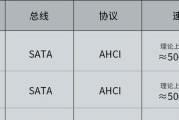
在当今的计算机硬件升级过程中,硬盘作为存储数据的重要部件,其性能和类型的选择对整体系统性能有着显著影响。从M.2接口的固态硬盘(SSD)更换到SATA...
2025-04-24 8 硬盘

在当今数字化时代,移动硬盘已成为我们存储和传输数据的常用设备。然而,随着技术的发展,我们不仅仅满足于使用移动硬盘来存储数据,更希望能够通过编程的方式对...
2025-04-22 12 硬盘

移动硬盘作为便捷的数据存储设备,经常需要用户进行组件的绑定操作,以确保数据的正常传输和存储。不过,很多用户在寻找移动硬盘组件绑定教程时可能会感到困惑。...
2025-04-22 17 硬盘

随着科技的发展和数据存储需求的日益增长,手机移动硬盘成为了我们生活中不可或缺的工具之一。不过,我们也经常遇到移动硬盘速度慢、传输效率低下的问题。如何有...
2025-04-21 14 硬盘